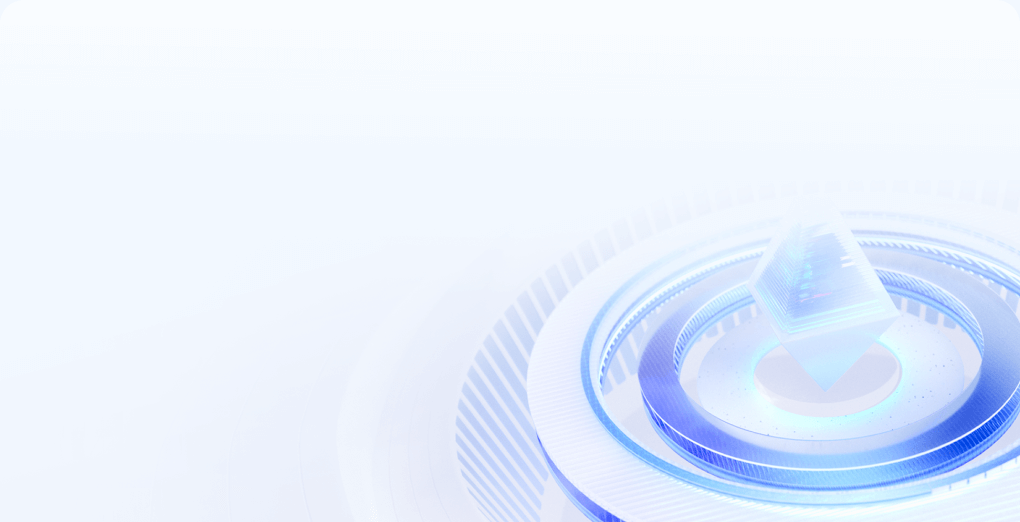活动通知
SSH连接Linux服务器教程
发布时间:2024-04-30 16:15
阅读量:474
一、准备工作
在开始之前,请确保您已经安装了适用于Windows的SSH客户端。您可以从官方网站或软件商店下载PuTTY或WinSCP等客户端。
二、配置SSH连接
打开SSH客户端,并创建一个新的连接配置。
在配置中,填写以下信息:
- 主机名(或IP地址):输入您要连接的Linux服务器的IP地址或域名。
- 用户名:输入您在Linux服务器上的有效用户名。
- 密码:输入您在Linux服务器上的密码。如果您没有设置密码,您可能需要使用SSH密钥进行身份验证。

您还需要选择一个端口号(默认为22)。
点击“保存”按钮保存配置。
三、连接到Linux服务器
- 打开SSH客户端,并选择您之前保存的连接配置。
- 点击“连接”按钮,建立SSH连接。
- 如果一切正常,您应该能够成功连接到Linux服务器。您可以在SSH客户端中看到命令行提示符,并开始在服务器上执行命令。
注意事项:
- 确保Linux服务器上的SSH服务已经启用。
- 确保您具有正确的用户名和密码或SSH密钥。
- 确保您的网络连接和防火墙设置允许访问Linux服务器的SSH端口(默认为22)。